Содержание
Сегодня можно только представить, что бы они делали без Интернета и Wi-Fi. Хотя проводные соединения по-прежнему широко распространены, ничто не может сравниться с удобством Wi-Fi, а беспроводные сети также догоняют их по скорости. В этой статье мы поговорим о том, как максимально эффективно использовать свою сеть Wi-Fi, отслеживая ее производительность и улучшая ее с помощью инструментов анализа Wi-Fi для macOS.
Примечание. Большинство этих приложений работают только со встроенным адаптером Wi-Fi вашего Mac и не работают с внешним адаптером.
Читайте также: 10 лучших анализаторов Wi-Fi для Windows 10/8/7
1. Анализатор Wi-Fi для macOS
В самой macOS имеется инструмент беспроводной диагностики, который можно использовать для сканирования всех доступных беспроводных сетей и получения сводной информации обо всех каналах, к которым может подключаться ваше устройство. Судя по сводке, он может предложить лучший канал или сеть 2,4 ГГц или 5 ГГц, подходящие для вас. Его также можно использовать для мониторинга производительности сети, получения информации журнала и даже в качестве анализатора для захвата трафика Wi-Fi.
Чтобы получить к нему доступ, удерживая клавишу Option, нажмите значок WiFi в строке меню, и вы увидите опцию «Открыть беспроводную диагностику<» /strong>», который приведет вас к встроенному анализатору Wi-Fi. Или просто откройте Spotlight Search и введите «Беспроводная диагностика».
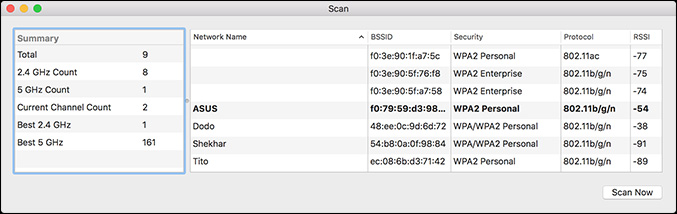
Плюсы:
- Сетевой сканер
- Отслеживание производительности подключенного Wi-Fi.
- Информация журнала
- Предложения по каналам
Минусы:
- Неинтуитивный интерфейс
- Нет графических изображений
Вердикт:
Вы можете воспользоваться инструментом беспроводной диагностики, если вам нужно устранить некоторые незначительные проблемы в вашей личной сети. Хотя он и не очень мощный, поскольку он встроен и бесплатен, жаловаться особо не на что.
2. Сигнал Wi-Fi
WiFi Signal — одно из самых простых приложений в этом списке, которое предоставляет всю необходимую информацию о вашей беспроводной сети в компактной и элегантной форме карты. Приложение находится в строке меню, значок которого можно полностью настроить, а нажатие на него дает вам всю информацию: от соотношения сигнал/шум (SNR) до максимальной скорости передачи данных и индекса MCS вашего соединения. В режиме реального времени отображается графическое представление скорости сигнала и уровня шума, а также приложение может порекомендовать лучший канал.
Читайте: Создайте точку доступа Wi-Fi на Android, которая уже подключена к Wi-Fi.
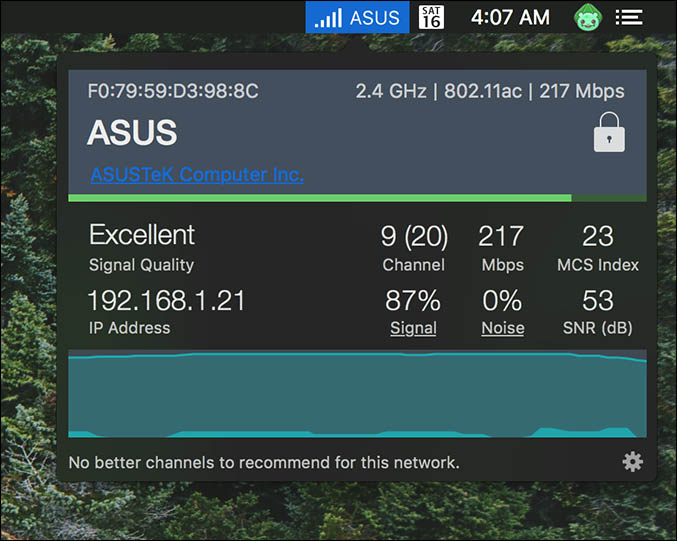
Плюсы:
- Настраиваемый значок меню с указанием скорости сигнала в реальном времени.
- Простая и понятная информация.
- Поддержка уведомлений
- Рекомендации по каналам
Минусы:
- Информация только о подключенной сети
- Нет сканера Wi-Fi
Вердикт:
Если вам необходимо время от времени проверять надежность или качество вашей текущей сети, это приложение предоставляет вам всю информацию в элегантной карточной форме вместе с настраиваемым значком в строке меню.
Загрузить Wi-Fi-сигнал (4,99 доллара США)
3. WiFi-проводник
WiFi Explorer — одно из самых популярных приложений для анализа Wi-Fi в Mac App Store, и это вполне справедливо. Приложение отлично справляется со сканированием, мониторингом и устранением неполадок беспроводных сетей.
Приложение предоставляет различные графики в режиме реального времени для подробной информации о сети, мощности сигнала и спектра, что делает эффективное использование приложения более интуитивно понятным даже для обычного человека. Помимо сведений о вашей подключенной сети, на графиках также отображаются все сети, к которым может подключаться ваше устройство, а также все их сведения, что очень удобно при выборе самой надежной точки доступа для вашего компьютера. Бонусной особенностью этого приложения является то, что вы можете сохранить все результаты для последующего просмотра и даже экспортировать все сведения о сети в виде файла CSV.
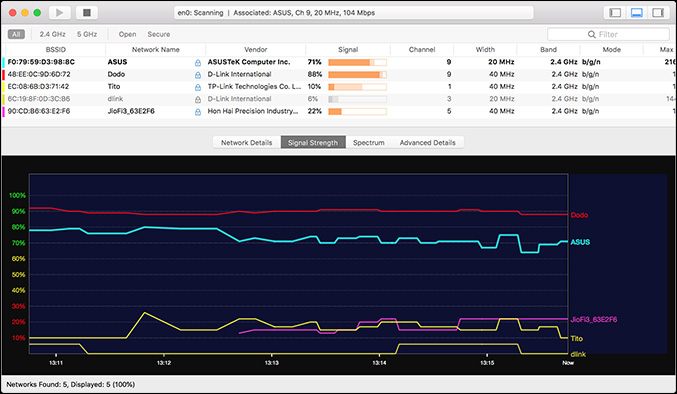
Плюсы:
- Графическая визуализация среды Wi-Fi.
- Подробное описание точек доступа
- Экспорт в формат CSV
Минусы:
- Дороговая цена за количество предлагаемых функций.
- Нет значка меню
Вердикт:
Wi-Fi Explorer отлично подходит для быстрого выявления конфликтов каналов, перекрытия сигналов или проблем с конфигурацией, которые могут повлиять на подключение и производительность беспроводной сети вашего дома, офиса или предприятия.
Загрузить Wi-Fi-проводник (19,99 доллара США)
4. Wi-Fi-сканер
Следующее приложение в нашем списке — WiFi Scanner, которое добавляет ряд полезных функций к стандартному инструменту анализа Wi-Fi.
Как и предыдущие приложения, оно содержит различные графики различных доступных сетей в режиме реального времени и с согласованием цветов, а также предоставляет подробную информацию о них. Но на этом все не заканчивается: WiFi Scanner также имеет встроенную функцию тестирования скорости Wi-Fi, которая демонстрирует скорость пинга, загрузки и выгрузки вашей сети для устранения неполадок в сетях Wi-Fi. Существует также чрезвычайно полезная функция IP-сканера, которая предоставит вам список всех устройств, подключенных к вашей сети, что отлично подходит для поиска таких «спутников» Wi-Fi.
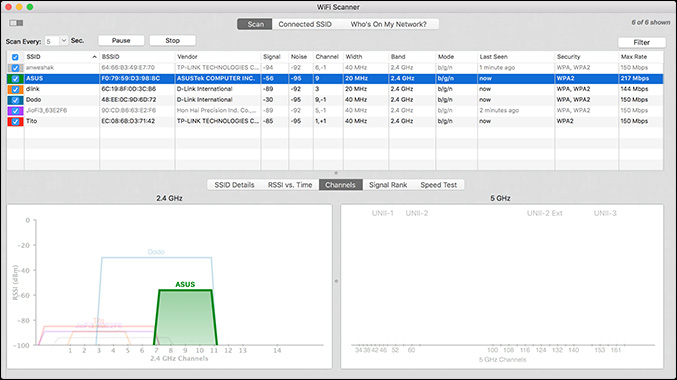
Плюсы:
- Графики в реальном времени и подробные параметры сети
- Инструмент тестирования скорости
- IP-сканер
- Экспорт в формат CSV
Минусы:
- Нет значка в меню или возможности быстрого просмотра любой информации, не открывая приложение.
Вердикт:
Лично мне WiFi Scanner кажется наиболее выгодным решением за вложенные средства, и со всеми своими функциями он работает как универсальное устройство: от сканирования доступных сетей и их производительности до просмотра того, какие устройства подключены к моей сети.
Скачайте Wi-Fi-сканер (19,99 доллара США)
5. НетСпот
NetSpot предлагает удобные визуальные тепловые карты, позволяющие легко выявить мертвые зоны и оптимизировать расположение точек доступа; это уникальный инструмент для анализа Wi-Fi!
Приложение позволяет напрямую загрузить карту вашего региона или нарисовать ее с помощью инструмента рисования карт NetSpot. После этого вы сможете выбирать между несколькими визуализациями, такими как уровень сигнала, уровень шума и точки доступа, которые показывают вам все на всей карте в виде тепловых карт. Затем вы сможете определить области с низким уровнем сигнала или проблемами и устранить их.
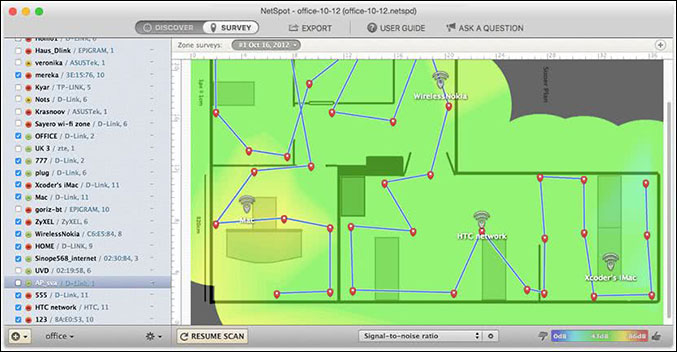
Плюсы:
- Полный сетевой анализ и опросы.
- Поддержка плана или карты местности
- Визуализация тепловой карты
- Подходит для коммерческого использования.
Минусы:
- Очень дорого для личного использования.
Вердикт:
NetSpot выглядит как отполированное полноценное приложение для анализа Wi-Fi. Для личного использования он кажется немного излишним, но благодаря коммерческой лицензии он отлично подойдет для коммерческого использования или для больших офисных помещений, обнаруживая мертвые зоны и улучшая общее качество связи в помещении.
Загрузить NetSpot (Freemium)
6. Почетные упоминания
WireShark — это очень мощный сетевой анализатор с открытым исходным кодом, используемый в основном сетевыми администраторами и разработчиками. Несмотря на то, что оно требует сложного обучения, это одно из лучших доступных приложений для анализа пакетов. WireShark также способен работать в режиме монитора, позволяя вам видеть, что другие устройства просматривают/просматривают в вашей сети. Хотя обычно для таких целей вам понадобится внешний адаптер Wi-Fi, на большинстве компьютеров Mac есть сетевая карта, поддерживающая режим монитора, что в целом работает довольно хорошо.
ДжемWiFi — еще один бесплатный небольшой инструмент, который может не только анализировать устройства, подключенные к вашей беспроводной сети, но и отключать их от использования Wi-Fi. Но у него есть и обратная сторона: вас отключат, и вам придется заново подключаться.
Анализатор силы сигнала Wi-Fi – это небольшая удобная утилита, которая, в отличие от обычного значка Wi-Fi, показывает уровень соединения с помощью точек/процентов в строке меню. Щелкнув ее, вы можете получить доступ к некоторым основным сведениям о вашем текущая сеть.
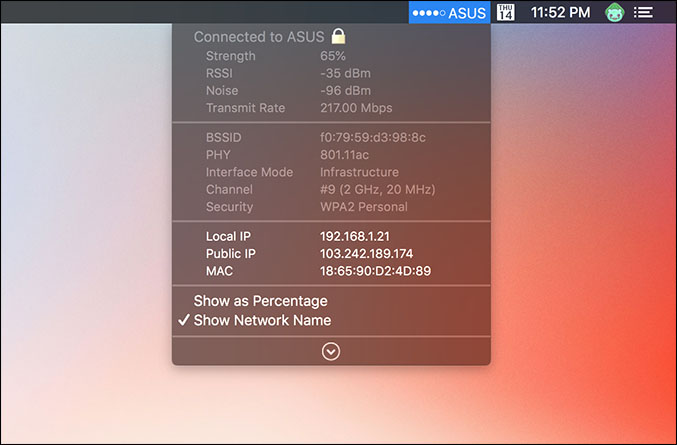
Подведение итогов: Анализатор WiFi для Mac
Итак, это были лучшие приложения для анализа Wi-Fi, доступные для macOS, и вот небольшой обзор. При случайном использовании или не слишком глубоком анализе беспроводная диагностика работает нормально. Если вам нужно что-то быстрое, которое покажет вам подробную информацию о вашей подключенной сети прямо из строки меню, попробуйте WiFi Signal. В качестве инструмента анализа Wi-Fi WiFi Explorer имеет все, что вам может понадобиться. Однако, если вам нравятся дополнительные функции, WiFi Scanner предоставит вам максимальную выгоду за ваши деньги. Для крупных организаций или коммерческих целей ничто не сравнится с NetSpot. Мы что-нибудь пропустили? Какой из них вы используете? Дайте нам знать в комментариях ниже.
Прочитано: 10 шагов, как исправить ситуацию, когда Wi-Fi подключен, но нет доступа в Интернет
